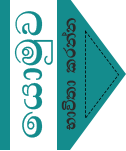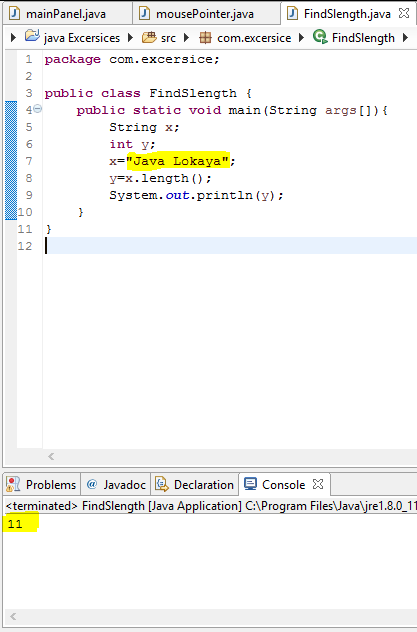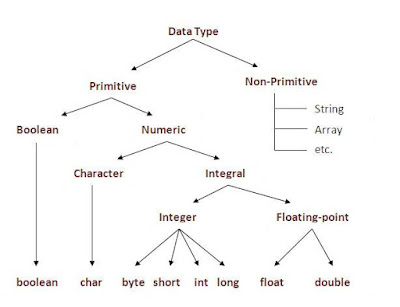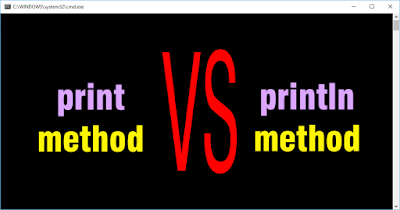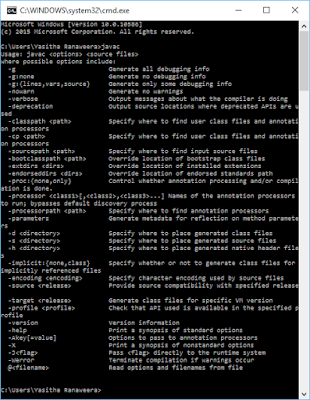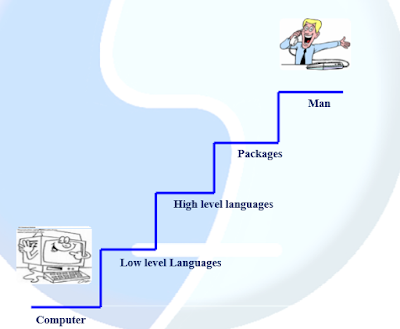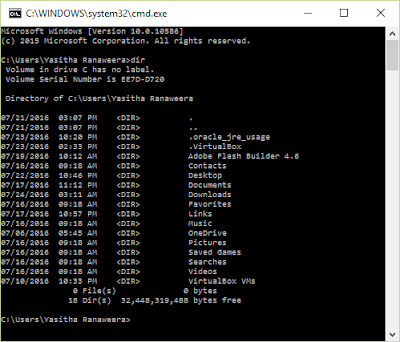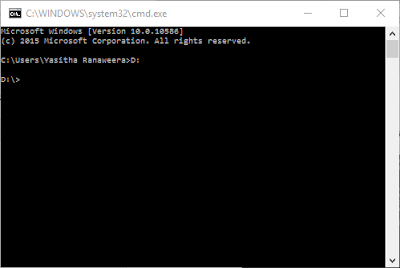මේ පාඩමේ දී අපි කරන්න යන්නේ මුලින්ම අපි හදාගත්ත Hello World කියන වැඩසටහන විශ්ලේෂණය කරන්නයි. මුලින්නම අපි නිර්මාණය කරගත්ත වැඩසටහන ආපහු open කරගමු.
අපි මේ ජාවා වැඩසටහන කොටස් කිහිපයකට බෙදාගෙන තේරුම් ගමු.
මුලින්ම බලමු ඔය රෝස පාටින් වර්ණ ගන්වා ඇති කොටස class definition එක වශයෙන් හදුන්වනවා.තවත් දෙයක් තමයි ඕනෑම ජාවා වැඩසටහනක එක class definition එකක් හෝ අනිවර්යන්ම අවශ්ය වෙනවා .
ඊට අමතරව ඔය දම් පාටින් වර්ණ ගන්වා ඇති සගල වරහන මගින් class definition එකේ ආරම්භය සලකුණු කරනවා. ඔය තද නිල් පාටින් වර්ණ ගන්වා ඇති සගල වරහන class definition එකේ අවසානය සලකුණු කරනවා.
කහපාටින් වර්ණගන්වා ඇති කොටසට අපි කියනවා method definition එක කියලා. මේ main method එක ජාවා වැඩසටහනක තියෙන ප්රධාන කොටසක්. java virtual machine (JVM) එක මගින් ජාවා වැඩසටහන execute වෙන්න පටන්ගන්නේ මෙන්න මේ method definition එකෙන්.
ඊට පස්සේ බලමු. ඔය ලා කොළ පාටට පාට කරලා තියන සගල වරහනෙන් method definition එකේ ආරම්භය සලකුණු කරනවා. ඔය ලා නිල් පාටට තියන සගල වරහන method definition එකේ අවසානය සලකුණු කරනවා. මෙන්න මේ වරහන් දෙක තුල තමයි අපිට කරන්න ඕන දේ ලියන්න ඕනේ.
ඊට පස්සේ ඔය රතු පාටට වර්ණ ගන්වා තියන කොටස java statement එකක් කියලා හදුන්වනවා. තවත් දෙයක් තමයි. මේ විදිහට ලියන java statement එකක් semicolon එකකින් අවසන් විය යුතුම වෙනවා. මොකද ඉවර වෙලා නැති statement එකක් පරිගණකයට තේරෙන්නේ නෑ. ඒ නිසා compile වීමේදී compile error එකක් ලබා දෙනවා.
මෙතනදී මෙතනදි කියන class එකේ තියෙන standard output stream (out) එකට අයත්
PrintStream.print(java.lang.String) කියන method එක භාවිත කරල තමයි මේ අපේ වැඩේ කරගන්නේ. තවත් දෙයක් තමයි ඔය print() වරහන තුලයමක් ලියලා තමයි අපිට ඕන දේ cmd එකේ දර්ශනය කරවා ගන්නේ. ඒ යොදන දෙය string එකක් නම් අනිවාර්යෙන්ම double quotes (“ ”) තුල ලිවිය යුතුම වෙනවා.
අපි මෙතන සිට අපි ලියපු ජාවා වැඩසටහනේ වචන ගැන අධ්යනය කරමු.
public
මුලින්ම අපි කතා කරමු public ගැන. public කියන එක අපි access modifier එකක් කියලා හදුන්වනු ලබනවා. ඒ විතරක් නෙවේ public කියන එක ජාවා වල භාවිතා වන keyword එකක් වෙනවා ජාවා වල මේ විදිහට access modifier හතරක් පමණ දකින්න පුළුවන්. ඒවානම්
- private
- default (මේ කියන්නේ access modifier එකක් භාවිතා නොකලොත් කියන එක)
- protected
- public
මේ වැඩසටහන භාවිතයෙන් නම් මේ එකින් එක ගැන විස්තර කරන්න බෑ.access modifier එකක් කියන්නේ සරලව මොකක්ද කියලා විතරක් කියන්නම්.
ඔයාලා ඕන කෙනෙක් facebook එක පාවිච්චි කරනවා ඇතිනේ.පොඩ්ඩක් හිතන්න facebook එකේ ඔයාලා දාන ඕනෑම පොස්ට් එකකට ඕන කෙනෙක්ට like කරන්න පුළුවන්. එත් ඔයාලා කවුරුහරි එක්ක චැට් කරන එකක් පිට කෙනෙක්ට බලන්න පුලුවන්ද? බෑ නේද? එක බලන්න පුළුවන් ඔයාටයි ඔයා චැට් කරන පුද්ගලයාටයි විතරයි. ඒ වගේම තමයි ඔයා පාරේ යද්දී හිතෙන දේවල් තව කාටවත් දැනගන්න දැනගන්න පුලුවන්ද? අන්න එකට තමයි මේ access modifier කියන ඒවා යොදාගන්නේ. ඔය access modifier කියන ඒවා වැරදියට පාවිච්චි කලොත් හරියට ඔයාගේ facebook එකේ user name එකයි password එකයි profile picture එකට දැම්මා වගේ තියෙයි.
access modifier ගැන ඔයිට වඩා කියන්න යන්නේ නෑ. අපි ඒ ගැන වැඩි විස්තර ඉදිරියට කතා කරමු.
class
දැන් අපි බලමු class කියන්නේ මොකක්ද කියලා. class කියන්නේ ජාවා වල භාවිතා කරන keyword එකක්. ඇත්තටම ජාවා වල මේ වගේ keyword 50 ක් විතර තියනවා. විවිද ක්රමලේඛන භාෂාවල විවිද keyword භාවිතා වෙනවා. තවද මේ keyword ඒ ඒ භාෂාවට අනන්ය වෙනවා. මෙන්න මෙතන තියනවා ජාවා වල භාවිතා වන keyword.
තව කියන්න ඕන දෙයක් තමයි මෙතන තියන සමහර keyword දැනට භාවිතා වන්නේ නෑ. සමහර keyword විවිද ජාවා සංස්කරණ වලදී මේ භාෂාවට එකතු වූ ඒවා.
මේ keyword විවිද අවස්ථාවලදී යොදා ගන්නා හැටි පසුව සාකච්චා කරමු. දැනට class එකක් කියන්නේ පන්තියක් වගේ කියලා හිතාගන්නකෝ.
HelloWorld
මෙතනදී HelloWorld කියන්නේ අපි භාවිතා කරන class එකේ නම. ඉස්සෙල්ලා පාඩමේදී අපි කිව්වා class එකේ නමයි ජාවා file එකේ නමයි සමාන වෙන්න ඕනේ කියලා. එහෙම වෙන්න ඕනේ class එක public class එකක් වුණාම. දැන් පොඩ්ඩක් බලන්න අපේ වැඩසටහනේ class එකේ access modifier එක මකලා දාලා class එක එක නමකිනුත් ජාවා file එක තවත් නමකිනුත් save කරලා. වැඩසටහන compile වෙනවා නේද?
static
static කියන්නෙත් ජාවා වල භාවිතා වන keyword එකක්. මෙමගින් කියවෙන්නේ main method එක භාවිතා කළහැකි ආකාරයක් පිලිබදව. තවද method පිලිබදව කතා කරන විට static methods වගේම non static methods කියලත් වර්ගයක් තිබෙනවා. ඒ විතරක් නෙවේ non static method එකක් භාවිතා කරනවා නම් ඒ සදහා වෙනම ක්රමවේදයක් යොදාගනු ලබනවා. අපි ඉදිරියේදී මේ ගැන වැඩිදුරට සාකච්චා කරමු.
void
void කියන්නෙත් කලින් වගේම keyword එකක්. පොඩ්ඩක් keyword list එකේ බලන්නකෝ. void කියන keyword එක යොදාගනු ලබන්නේ යම් කිසි method එකක් හෝ function එකක් value return කිරීමක් සිදුනොකරන විටයි. තවද මේ void යන keyword එක එම function එකේ හෝ method එකේ නමට ඉදිරියෙන් යොදාගනු ලබනවා. විස්තරේ වැඩිය තේරුනේ නෑ නේද? මේ ගැන වැඩි විස්තර පසුව කතා කරමු.
main
main යනුවෙන් සටහන් කරන්නේ මෙම method එක මෙම වැඩසටහනේ මූලික නැත්නම් main method එක යනුවෙන් හැදින්වීමටයි.
String args[]
මෙහිදී මේ args යනුවෙන් ඇත්තේ args යන Array එක ගැනයි. මෙහි args යනු එම Array එකේ නම වෙනවා. තවද ජාවා වල Array එකක් සටහන් කිරීමේදී එම Array එකට පසුව කොටු වරහන් යොදා ගනු ලබනවා. අපි Array ගැන පස්සේ පාඩමකින් කතා කරමු.
String යනු එම Arrayඑකේ type එකයි.මේ String කියන එක ජාවා වල class එකක් වෙනවා. ඒ නිසාම මෙය සටහන් කිරීමේදී කැපිටල් S අකුර භාවිතා වෙනවා.
System.out
මෙය cmd එක මත යම් දෙයක් සටහන් කර ගැනීමට (පරිගණකය මගින් output එකක් ලබාගැනීමට) අවශ්ය වූ විට යොදා ගනු ලබනවා.
print
print යනු ජාවා වල method එකක් වෙනවා. තවද එය පරිගණකය මගින් ලබාදෙන output එක සකසා ගැනීමට භාවිතා කෙරෙනවා.